- Google creó los clics automáticos para que las personas discapacitadas pudieran usar Chrome OS. Gracias a esta solución, los portátiles Chromebook pueden mejorar la productividad del usuario
- Aprender cómo activar esta prestación es bastante sencillo, no lleva más que un par de minutos, y cualquier cliente de Chrome OS acabará agradeciendo tener la posibilidad de contar con ella
Los portátiles con sistema operativo Chrome OS desarrollado por Google son una interesante alternativa a Windows. Muchos usuarios gustan de ellos por su simplicidad y ciertas tareas que se facilitan en este entorno. Frente a aquello, consideramos que activar los clics automáticos en Chromebook es uno de esos trucos imprescindibles que hay disponibles en Chrome OS, por lo que deberías aprenderlo y comenzar a aprovecharlo cuanto antes.
La característica de los clics automáticos, que forma parte de las soluciones de accesibilidad en Chromebooks, acciona de modo que, al hacer click en algún botón, automáticamente se desarrolla una actividad, sin demora. Inicialmente, Google había pensado en esto como una respuesta para las personas con deficiencias motoras.
Orientados a quienes tienen que lidiar con alguna incapacidad física manifiesta, como por ejemplo no poder controlar correctamente los músculos, esto supone que el propio dispositivo realizará buena parte del trabajo por ellos.
Así surgieron los clics automáticos de Chrome OS, que también pueden ser útiles para quienes no tienen ninguna discapacidad, pero que quieren aumentar su productividad sin tener que estar tan pendientes del equipo.
¿Cómo activar los clics automáticos en Chrome OS?
Antes de meternos de lleno en este tutorial, tienes que saber que la función puede habilitarse en aparatos que fueron lanzados al mercado desde el año 2015 en adelante, por lo que la gran mayoría de los Chromebooks la poseen.

- Abre la Configuración rápida de Chrome OS en la esquina inferior derecha, en el icono de rueda dentada
- Dentro de la Configuración, ve a Avanzado en la barra lateral izquierda para expandir el menú
- Entra a las opciones de Accesibilidad, y Administrar funciones de accesibilidad
- Desplázate hacia abajo y busca el apartado de Ratón y panel táctil, activando la palanca o el interruptor donde dice «Hacer clic automáticamente cuando el cursor se detiene», para habilitar así los clics automáticos
- Mueve el cursor hacia cualquier elemento procesable, y haz click en el botón o elemento de la interfaz
Una vez que hayas seguido los pasos anteriores, se habrá creado una sincronización entre ambos objetos. Igualmente, falta pasar por la parte de la personalización, que tampoco es menor y requiere unos minutos
Tienes que prestar atención al menú flotante en la esquina inferior derecha, desde donde puedes hacer click izquierdo, click derecho, doble click, click y arrastrar o desplazarte, para activar alguno de los clics automáticos. Observarás que puedes asignar clics automáticos a cualquiera de las funciones del ratón, así que es bien amplio.
Desde la sección de Configuración de accesibilidad puedes aplicar otros cambios y hasta el margen para actuar.
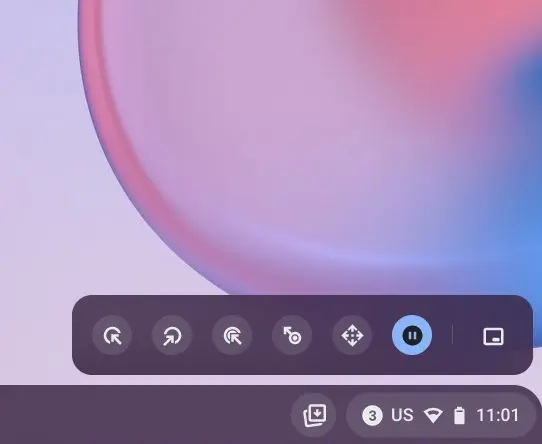
¿Y cómo desactivar los clics automáticos?
Si quieres desactivar los clics automáticos porque no te sientes cómodo con ellos o cualquier otra cosa, simplemente debes repetir los pasos anteriores y, en Administrar funciones de accesibilidad, desactivar la palanca o el interruptor donde dice «Hacer clic automáticamente cuando el cursor se detiene». De esta manera, no volverán a molestarte.
Otras preguntas frecuentes
¿Qué es la función de clics automáticos en Chromebook?
Los clics automáticos son una función de accesibilidad que te permite hacer clic en botones y menús simplemente colocando el cursor sobre el elemento de la interfaz de usuario. Chrome OS presionará automáticamente el botón. Esta función está especialmente enfocada para los usuarios a los que se les diagnostican deficiencias motoras.
¿Cómo habilitar los clics automáticos en Chromebook?
Puedes hacerlo desde #Hacer clic automáticamente cuando el cursor se detiene», en Accesibilidad. Eventualmente, desde allí mismo puedes deshabilitar los clics automáticos también, claro.
¿Qué versión de Chrome OS admite los clics automáticos?
El clic automático ha estado en los Chromebook durante mucho tiempo, por lo que casi todos los traen.
¿Podemos hacer clic continuamente con la función Clics automáticos en Chrome OS?
No, ya que la función de Clics automáticos no admite los clicks continuos, sino que está pensada para excepciones. Siempre puedes hacer click derecho si quieres o tienes que proceder a otra acción, pero no clicks continuos.
Conclusiones
En resumen, éstos son los procedimientos que debes considerar si quieres hacer clics automáticos en Chrome OS. Como hemos mencionado en las líneas previas, esta función tiene sentido, más que nada, para discapacitados.
De más está decir que existen otros consejos y recomendaciones dentro en Chromebooks, por lo que te sugerimos que eches un vistazo a nuestros artículos si quieres aprender más acerca de cómo trabajar en Chrome OS a diario.


¿Tienes alguna pregunta o problema relacionado con el tema del artículo? Queremos ayudarte.
Deja un comentario con tu problema o pregunta. Leemos y respondemos todos los comentarios, aunque a veces podamos tardar un poco debido al volumen que recibimos. Además, si tu consulta inspira la escritura de un artículo, te notificaremos por email cuando lo publiquemos.
*Moderamos los comentarios para evitar spam.
¡Gracias por enriquecer nuestra comunidad con tu participación!